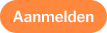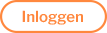Bestelling beheren
Bestelling beherenOnder Beheer orders kunt U onder 'Aktie' de knop bewerken (het potloodje) vinden, deze knop opent de pagina 'Bestelling beheren'. In Bestelling beheren kunt u de gegevens vinden en wijzigen van de bestelling die gemaakt is.
Hieronder een voorbeeld afbeelding van een bestelling geplaatst door een klant.

Overzichtslijst Bestelling beheren:
Onder dit bovengenoemde gedeelte met in te vullen en te wijzigen velden staan velden die U kunt invullen en aanpassen voor uw bestelling. In dit gedeelte worden de volgende gegevens weergegeven:
- Referentienummer: Het nummer waaronder de bestelling terug te vinden is.
- Datum: De datum dat de bestelling gemaakt is.
- Bedrijfsnaam: De naam van het bedrijf, alleen bekend als er een bedrijf gelinkt is aan de klant die de order plaatst.
- Naam: De volledige naam van de klant, voornaam en achternaam en mogelijk tussenvoegsels.
- Adres: Het adres van de klant die de bestelling geplaatst heeft.
- Postcode + plaats: De postcode en de plaats van de geadresseerde die de bestelling geplaatst heeft.
- Land: Het land waar dit adres zich bevindt, als het in Nederland is, dan hoeft deze niet ingevuld te zijn.
- Telefoon: Het telefoonnummer waaronder de klant die de bestelling heeft geplaatst onder te bereiken is.
- E-mail: Het mail adres van de klant die de bestelling geplaatst heeft.
- Bankrekeningnummer/IBAN: De rekening van de klant waar mee betaald is/wordt voor de bestelling die geplaatst is.
- Bankrekening/IBAN ten name van: De naam van de eigenaar van dit bankrekening nummer of deze IBAN waarmee betaald wordt. Het is mogelijk dat de betaling wordt gedaan door iemand anders dan de klant zelf.
- Bevestigd (door klant): Hier kunt U vinden of de klant de bestelling heeft bevestigd of niet.
- Betaald: Hier kunt U terugvinden of de bestelling al is betaald of nog niet.
- Geleverd: Hier kunt U terugvinden of de bestelling is geleverd of nog niet.
- Opmerkingen: Hier kunnen mogelijke extra gegevens worden geplaatst.
- Retourinformatie Rabo OmniKassa ontvangen op: Wanneer de informatie van de Rabo OmniKassa is binnengekomen als bevestiging van de betaling.
- Betaalmethode Rabo OmniKass: Welke methode van betaling is gebruikt voor de Rabo OmniKassa.
- Statuscode Rabo OmniKassa: Welke status de betaling heeft bij de Rabo OmniKassa.
Hieronder is de knop 'Opslaan' te vinden, waarmee U zoals gebruikelijk de gegevens kunt opslaan.
Overzichtslijst Producten van deze bestelling:
Onder dit bovengenoemde gedeelte met in te vullen en te wijzigen velden staan 'Producten van deze bestelling' hierin vindt u welke producten besteld zijn. In dit gedeelte worden de volgende gegevens weergegeven:
- Artikelnr: Het nummer van de artikel die besteld is.
- Productnaam: De naam van het product, met daarbij mogelijk het gewicht of andere gegevens waardoor de specifieke product beter te herkennen is.
- Aantal: Het aantal wat er van het genoemde product is besteld.
- Stukprijs: Wat het product per stuk kost.
- Totaalprijs: De totaalprijs per artikel dat is besteld, hierachter is ook een knop te vinden 'de prullenbak' om de gegevens te wissen per besteld product.
- Verzendkosten: De kosten die betaald moeten worden voor het ontvangen van de producten, bij grote bestellingen kan het zijn dat er geen kosten zijn voor het verzenden/ontvangen van de bestellingen.
- Totaalprijs: De totale prijs van alles dat besteld is bij mekaar, dit is het bedrag dat betaald moet worden om de bestelling te ontvangen.
Overzichtslijst te genereren formulieren en pagina's:
Onder dit bovengenoemde gedeelte met in te vullen en te wijzigen velden staan te genereren formulieren en pagina's die U zo mogelijk kunt afdrukken. In dit gedeelte worden de volgende gegevens weergegeven:
- Genereer factuur: Hiermee kunt U een Factuur genereren om uit te printen, die meegeleverd kan worden met de bestelling om aan te geven wat er gefactureerd wordt.
- Genereer verzendbericht: Hiermee kunt U een bericht genereren die verzonden kan worden naar de klant.
- Genereer pakbon: Hiermee kunt U een bon genereren om uit te printen om op de verpakking te plaatsen, waarop de gegevens van de klant te vinden zijn waar de producten aan geleverd moeten worden.
- Genereer verzamellijst: Hiermee kunt U een lijst genereren die kan worden uitgeprint waar op staat welke producten in de bestelling meegeleverd moeten worden. Dit is handig om na te gaan of alles meegeleverd wordt met de bestelling, zodat er geen fouten ontstaan in de levering van de bestelde producten.